자습서: 서비스 제품 테스트
이전 자습서에서는 사용자를 위한 제품을 만들었습니다. 이 자습서에서는 해당 제품을 사용하여 구독을 만들어 해당 제품을 테스트하는 방법을 보여줍니다. 그런 다음 구독에서 제공하는 기본 서비스에 리소스를 만들고 배포합니다.
이 자습서에서는 다음 작업 방법을 알아봅니다.
- 구독 만들기
- 리소스 만들기 및 배포
사전 요구 사항
이 자습서를 시작하기 전에 다음 필수 구성 요소를 완료해야 합니다.
사용자에게 서비스 제공 자습서를 완료합니다. 이 자습서에서는 이 자습서에서 사용하는 제품을 만드는 방법을 알아봅니다.
이 자습서에서 구독하는 제품을 사용하면 VM(가상 머신) 리소스를 배포할 수 있습니다. VM 배포를 테스트하려면 먼저 Azure Marketplace 다운로드하여 Azure Stack Hub Marketplace에서 VM 이미지를 사용할 수 있도록 해야 합니다. 지침은 Azure에서 Azure Stack Hub로 마켓플레이스 항목 다운로드 를 참조하세요.
제품 구독
사용자 계정으로 사용자 포털에 로그인
- 통합 시스템의 경우 URL은 형식>https://portal.< 영역을 사용하여 운영자의 지역 및 외부 도메인 이름에 따라 달라집니다.<FQDN>.
- Azure Stack Development Kit를 사용하는 경우 포털 주소는 입니다
https://portal.local.azurestack.external.
구독 가져오기 타일을 선택합니다.
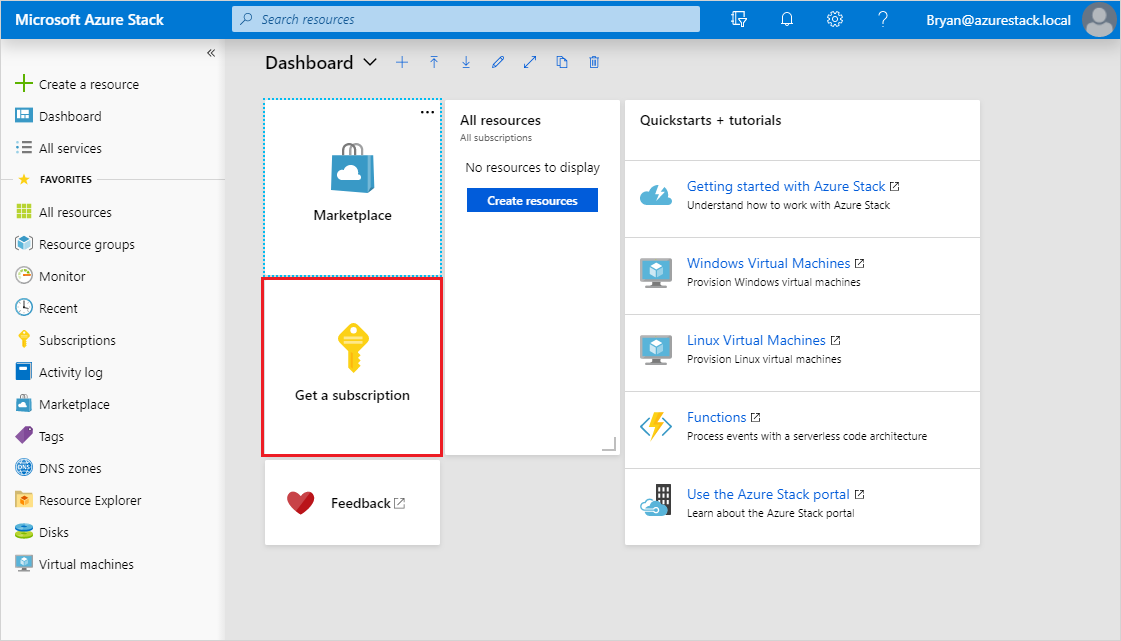
구독 가져오기에서 표시 이름 필드에 새 구독의 이름을 입력합니다. 제품을 선택한 다음, 제품 선택 목록에서 이전 자습서에서 만든 제품을 선택합니다. 만들기를 선택합니다.
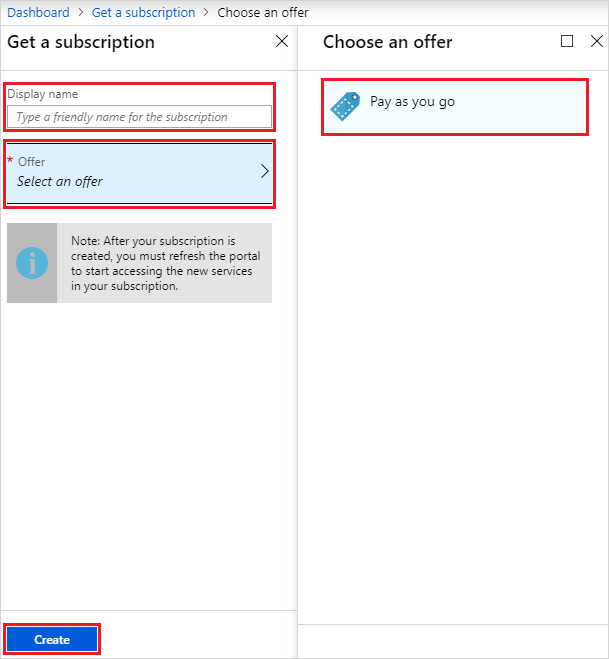
구독을 보려면 모든 서비스를 선택한 다음 일반 범주에서 구독을 선택합니다. 연결된 제품 및 해당 속성을 보려면 새 구독을 선택합니다.
참고
제품을 구독한 후 포털을 새로 고쳐 새 구독의 일부인 서비스를 확인해야 할 수 있습니다.
스토리지 계정 리소스 배포
사용자 포털에서 이전 섹션에서 만든 구독을 사용하여 스토리지 계정을 프로비전합니다.
사용자 계정으로 사용자 포털에 로그인합니다.
+리소스> 만들기데이터 + 스토리지 스토리지>계정 - Blob, 파일, 테이블, 큐를 선택합니다.
스토리지 계정 만들기에서 다음 정보를 제공합니다.
- 이름 입력
- 새 구독 선택
- 리소스 그룹을 선택하거나 만듭니다.
- 만들기를 선택하여 스토리지 계정을 만듭니다.
배포가 시작되면 dashboard 돌아갑니다. 새 스토리지 계정을 보려면 모든 리소스를 선택합니다. 스토리지 계정을 검색하고 검색 결과에서 해당 이름을 선택합니다. 여기에서 스토리지 계정 및 해당 콘텐츠를 관리할 수 있습니다.
가상 머신 리소스 배포
사용자 포털에서 이전 섹션에서 만든 구독을 사용하여 가상 머신을 프로비전합니다.
사용자 계정으로 사용자 포털에 로그인합니다.
+리소스> 만들기Compute><image-name>을 선택합니다. 여기서 "image-name"은 필수 구성 요소에서 다운로드한 가상 머신의 이름입니다.
가상 머신 / 만들기기본 사항에서 다음 정보를 제공합니다.
- VM의 이름을 입력합니다.
- 관리자 계정의 사용자 이름을 입력합니다.
- Linux VM의 경우 인증 유형에 대해 "암호"를 선택합니다.
- 관리자 계정에 대해 암호 및 암호 확인에 동일한 을 입력합니다.
- 새 구독을 선택합니다.
- 리소스 그룹을 선택하거나 만듭니다.
- 확인을 선택하여 이 정보의 유효성을 검사하고 계속합니다.
크기 선택에서 필요한 경우 목록을 필터링하고 VM SKU를 선택한 다음 선택을 선택합니다.
설정에서 공용 인바운드 포트 선택에서 열 포트를 지정하고 확인을 선택합니다.
참고
예를 들어 "RDP(3389)"를 선택하면 VM이 실행 중일 때 원격으로 연결할 수 있습니다.
요약에서 선택 항목을 검토한 다음 확인을 선택하여 가상 머신을 만듭니다.
배포가 시작되면 dashboard 돌아갑니다. 새 가상 머신을 보려면 모든 리소스를 선택합니다. 가상 머신을 검색하고 검색 결과에서 해당 이름을 선택합니다. 여기에서 가상 머신에 액세스하고 관리할 수 있습니다.
참고
전체 배포 및 VM 시작에는 몇 분 정도 걸릴 수 있습니다. VM을 사용할 준비가 되면 상태 "실행 중"으로 변경됩니다.
가상 머신 리소스 배포(1901 이하)
사용자 포털에서 새 구독을 사용하여 가상 머신을 프로비전합니다.
사용자 계정으로 사용자 포털에 로그인합니다.
dashboard +리소스> 만들기Compute>Windows Server 2016 Datacenter Eval을 선택한 다음, 만들기를 선택합니다.
기본 사항에서 다음 정보를 제공합니다.
- 이름 입력
- 사용자 이름 입력
- 암호 입력
- 새 구독 선택
- 리소스 그룹을 만들거나 기존 그룹을 선택합니다.
- 확인을 선택하여 이 정보를 저장합니다.
크기 선택에서 A1 표준을 선택한 다음, 선택을 선택합니다.
설정에서 가상 네트워크를 선택합니다.
가상 네트워크 선택에서 새로 만들기를 선택합니다.
가상 네트워크 만들기에서 모든 기본값을 적용하고 확인을 선택합니다.
설정에서 확인을 선택하여 네트워크 구성을 저장합니다.
요약에서 확인을 선택하여 가상 머신을 만듭니다.
새 가상 머신을 보려면 모든 리소스를 선택합니다. 가상 머신을 검색하고 검색 결과에서 해당 이름을 선택합니다.
다음 단계
이 자습서에서는 다음 방법에 대해 알아보았습니다.
- 구독 만들기
- 리소스 만들기 및 배포
다음으로, 부가 가치 서비스를 위한 리소스 공급자 배포에 대해 알아봅니다. 플랜에서 사용자에게 더 많은 서비스를 제공할 수 있습니다.
피드백
출시 예정: 2024년 내내 콘텐츠에 대한 피드백 메커니즘으로 GitHub 문제를 단계적으로 폐지하고 이를 새로운 피드백 시스템으로 바꿀 예정입니다. 자세한 내용은 다음을 참조하세요. https://aka.ms/ContentUserFeedback
다음에 대한 사용자 의견 제출 및 보기